最近在學校的電腦安裝了 Windows 10 的 64 位元版作業系統,當在電腦中啟動 IIS 後,並且模擬網站(使用 localhost)時,以前 32 位元版執行沒問題的網頁卻出了問題(如下圖)。註:網頁是 ASP 的程式碼。
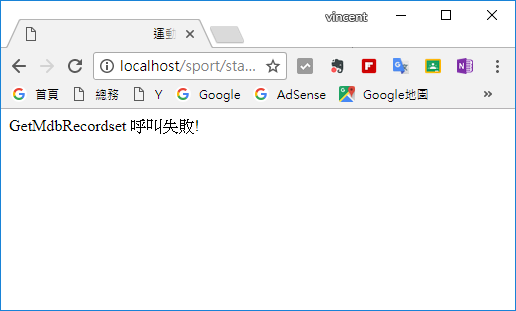
後來設定了兩個地方,解決了這個問題。參考以下說明:
1. 先要安裝 IIS
在控制台中選取「程式和功能」,再點選:開啟或關閉 Windows 功能。
安裝完成後,在控制台的「系統管理工具」可以找到 IIS 管理員。

選取和 IIS 相關的程式加以安裝。(我有選取包含 ASP 程式的部分)
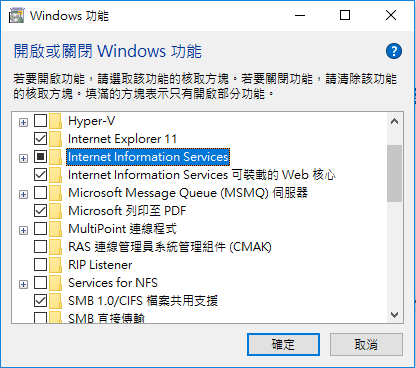
2. 進入 IIS 後,點選:Default Web Site,再點選二下開啟:ASP。

設定「啟用上層路徑」行為,選取「True」。(預設為 False)

3. 選取在 IIS 中的「應用程式集區」的 DefaultAppPool,再點選:進階設定。

接著,將一般區中的「啟用 32 位元應用程式」設定為 True。(預設為 False)

如此,原先早期的 32 位元網頁程式也都可以正常運作了。
文章標籤
全站熱搜


 留言列表
留言列表